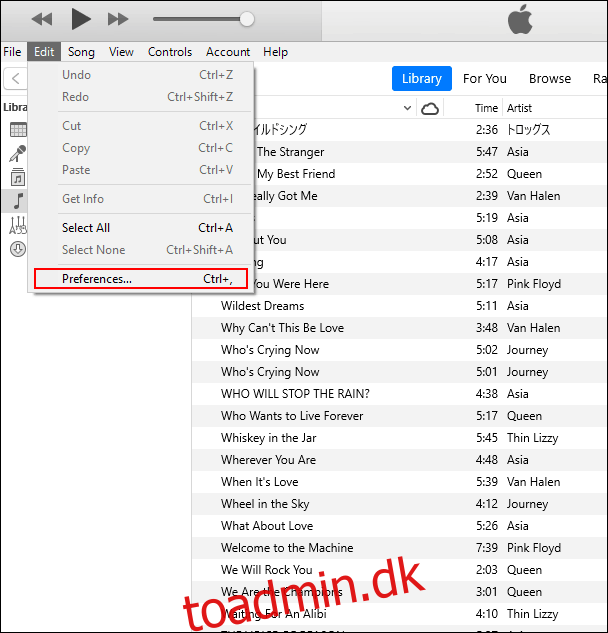iTunes kan være dødt på macOS, men det er stadig i live og kicking på Windows. Det anbefales at migrere væk fra iTunes, men hvis du stadig vil synkronisere din eksisterende iTunes-musiksamling med Android, kan du følge disse trin.
Du har et par muligheder at vælge imellem. Du kan bruge Apple Music-appen på Android, overføre dine filer manuelt eller bruge tredjepartsapps som f.eks doubleTwist Sync for at holde din musiksamling korrekt synkroniseret.
Indholdsfortegnelse
Overfør iTunes Music til Android ved hjælp af Apple Music
Med Apples fokus nu på Apple Music, bliver iTunes efterladt. Der er ikke en iTunes-app til Android, men Apple tilbyder en Apple Music app på Android-enheder.
Du kan synkronisere din iTunes-musiksamling til Android ved hjælp af Apple Music-appen. Du skal bare sikre dig, at iTunes på din pc og Apple Music-appen begge er logget ind med det samme Apple-id. Du skal også være en aktuel Apple Music-abonnent.
Start med at åbne iTunes på din pc og klikke på Rediger > Indstillinger.
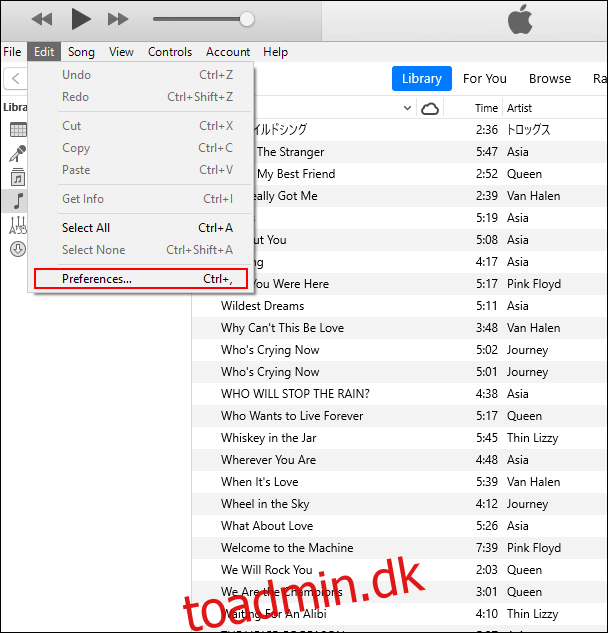
På fanen “Generelt” skal du sørge for, at indstillingen for “iCloud Music Library” er aktiveret, og klik derefter på “OK” for at bekræfte.
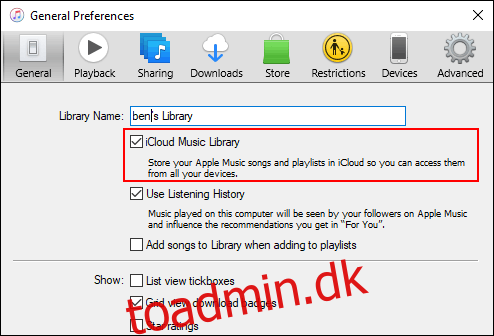
Hvis du manuelt skal begynde at synkronisere sange til dit iCloud-lager, skal du klikke på Filer > Bibliotek > Opdater iCloud-musikbibliotek.
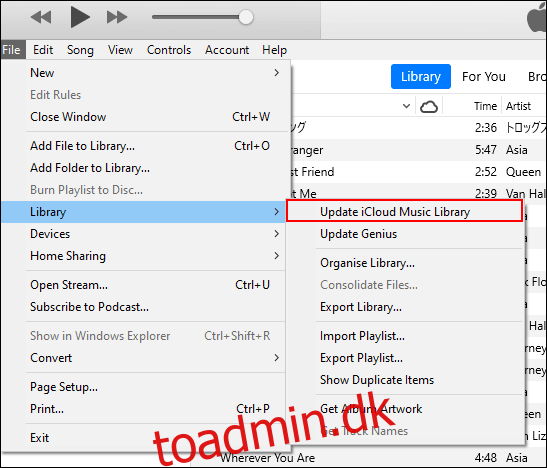
Du skal muligvis give lidt tid, før hele dit bibliotek kan synkronisere med iCloud. Desværre har iTunes ikke en indlysende statuslinje, der viser, hvor lang tid det tager for denne proces at fuldføre.
Når dit iTunes-bibliotek er fuldt synkroniseret med iCloud, skal du åbne Apple Music-appen på Android og trykke på fanen “Bibliotek” nederst.
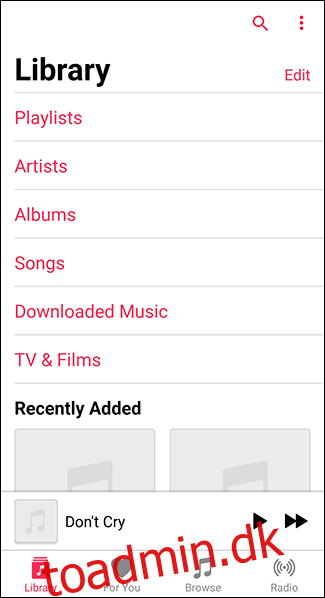
Din iTunes-musiksamling vil blive vist her. Tryk på en af de relevante faner såsom “Kunstnere” eller “Sange”. Tryk på en af sangene eller kunstnerne for at begynde at spille din musik.
Hvis du vil have din musik tilgængelig til offlineafspilning, skal du trykke på downloadikonet på fanen “Sange” eller i individuelle “Album”-lister.
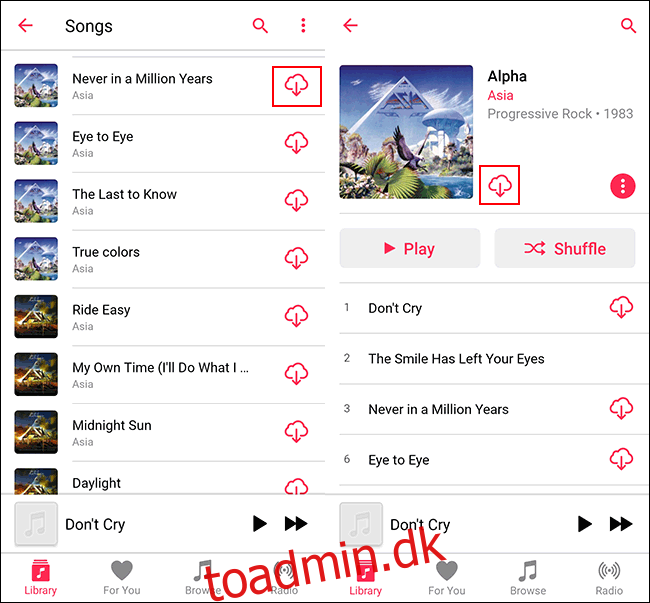
Kopier dine musikfiler manuelt fra iTunes til Android
Desværre passer Android ikke godt ind i Apples økosystem. Mens iTunes vil synkronisere musikfiler til iOS- og iPadOS-enheder, vil det ikke gøre det samme med Android-enheder. Du skal manuelt kopiere dit musikbibliotek til Android i stedet for.
Der er masser af metoder til at gøre dette, herunder overførsel af filer over en direkte USB-forbindelse mellem din pc og Android, ved at bruge cloud storage som Google Drive, eller ved at bruge et flashdrev med en passende USB OTG-adapter.
Hvis du overfører din iTunes-musik til Android via en direkte USB-forbindelse og antager, at din iTunes-musik opbevares i iTunes-standardmappen, skal du åbne Windows File Explorer og gå til “C:Brugere”
Erstatte
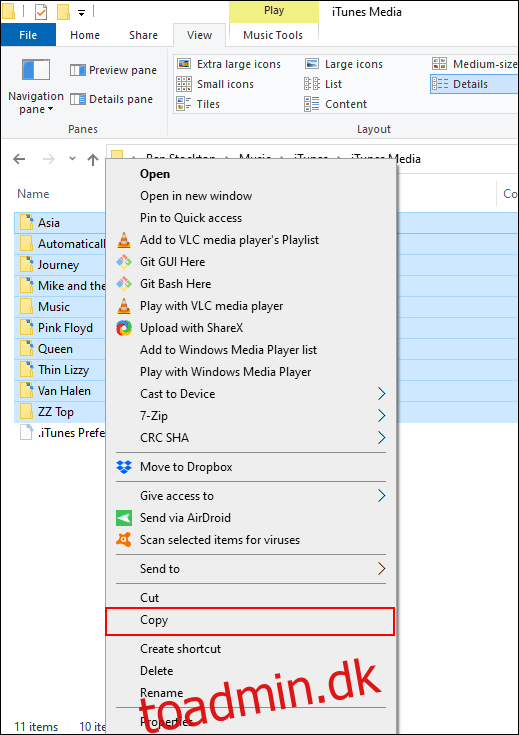
Se din Android-enhed i Windows File Explorer. Vælg en passende placering på din enhed, og indsæt derefter dine kopierede iTunes-mapper til den placering ved at trykke på Ctrl+V på dit tastatur eller højreklikke og vælge knappen “Indsæt”.
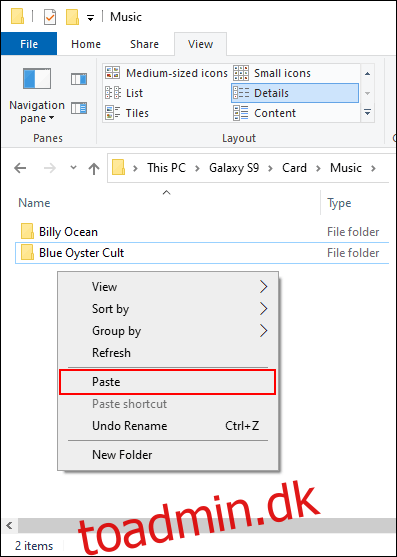
Når den er kopieret, skal du bruge en tredjeparts Android-musikapp til at afspille din musiksamling på din Android-enhed.
Overfør din musik ved hjælp af doubleTwist Sync
Hvis du leder efter en nemmere metode til at overføre musikfiler mellem iTunes og Android, er et alternativ til manuel filoverførsel doubleTwist Sync.
Denne software til Windows bygger bro mellem Android og iTunes. Det lader dig synkronisere din musiksamling mellem Android-enheder og iTunes i begge retninger. Nye musikfiler på din Android-enhed synkroniseres med iTunes og omvendt.
Det fungerer også over Wi-Fi, så du kan overføre dine musikfiler uden at skulle bruge en direkte USB-forbindelse.
Start med at downloade og installere doubleTwist software til din pc. Når du åbner doubleTwist Sync, bliver du bedt om at tilslutte din enhed via USB eller bruge AirSync app at oprette forbindelse via WiFi.
AirSync er ikke gratis, så den billigste metode er at tilslutte din enhed ved hjælp af USB.
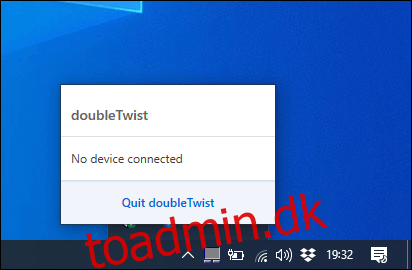
Når du har tilsluttet din Android-enhed, viser doubleTwist brugt og tilgængelig plads på din enhed. Klik på fanen “Musik” i topmenuen.
Hvis du vil synkronisere filer fra iTunes til Android, skal du klikke på afkrydsningsfeltet “Synkroniser musik”. Du skal også klikke på afkrydsningsfelterne for de angivne underkategorier, inklusive “Album” og “Kunstnere”.
Hvis du også vil synkronisere filer fra Android tilbage til iTunes, skal du klikke på afkrydsningsfeltet “Importer ny musik og afspilningslister”.
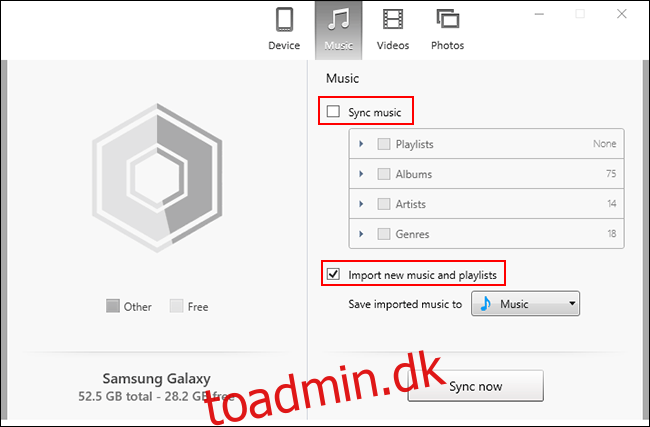
Når du er klar til at begynde at synkronisere dine filer, skal du klikke på knappen “Synkroniser nu”. Dine iTunes-musikfiler vil begynde at overføre til din Android-enhed, mens eventuelle manglende musikfiler på din Android-enhed overføres til din pc for at slutte sig til resten af din iTunes-samling.
Når denne proces er fuldført, kan du begynde at afspille din musik på både din pc og din Android-enhed ved hjælp af en passende musikafspilningsapp.
Google Play Musik og YouTube Music
Vi har tidligere anbefalet Google Play Musik som en mulighed for at kopiere musik til Android. Desværre er YouTube Music nu standardmusikappen på Android-enheder, hvor Google Play Musik snart udgår.
Med det i tankerne anbefaler vi ikke længere, at du bruger Google Play Musikmanager som en måde at migrere dine musikfiler fra din pc til Android. På nuværende tidspunkt leveres YouTube Music ikke med en tilsvarende Google Play Musikmanager.
Hvis du manuelt vil synkronisere din iTunes-samling til Android, er det bedre at bruge Apple Music-appen, overføre dine filer manuelt eller bruge en tredjepartsmetode som doubleTwist i stedet for.